如何轻松地从 iPhone 上的图片中删除背景
 更新于 欧丽莎 / 19年2023月16日30:XNUMX
更新于 欧丽莎 / 19年2023月16日30:XNUMX拍照是一件令人愉快的事情,因为您可以捕捉到自己最喜欢的风景和景点。您还可以与家人和朋友一起捕捉一生一次的时刻。有时,我们喜欢将他们提升到一个新的水平。我们删除他们的背景以编辑或保存它们以供将来使用。
如果是这样,如何删除 iPhone 上的照片背景?删除 iPhone 照片上的背景非常简单。您只需要使用正确的工具即可做到这一点。幸运的是,我们有可以帮助您的方法。请向下滚动查看下面的内容。继续前行。
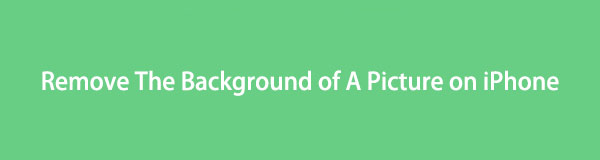

指南清单
一、如何通过iPhone内置方式去除图片背景
如果您想了解如何免费从 iPhone 上的图片中删除背景,本节适合您!您只需使用照片应用程序的内置功能即可。它可以删除您的 iPhone 照片背景,而无需下载任何第三方应用程序。
不过,该功能只能在装有 iOS 16 及更高版本的 iPhone 上使用。如果没有,您可以通过“设置”>“通用”>“更新软件”来更新您的 iPhone,或者跳过此部分并直接进入下一个部分。
您想知道这个功能是如何工作的吗?查看下面的详细步骤,了解如何删除 iPhone 照片应用上的背景。
打开 图片 iPhone 上的应用程序。之后,请找到您想要从背景中删除的图像。看到照片后,请选择照片的主题。您将看到屏幕上带有白光的主题轮廓。
照片上将出现 2 个选项。您可以选择 复制 or Share 按钮。如果您选择 复制 按钮,您可以将删除的背景照片粘贴到其他应用程序上。但如果您选择“共享”按钮,则可以将其发送到不同的平台。
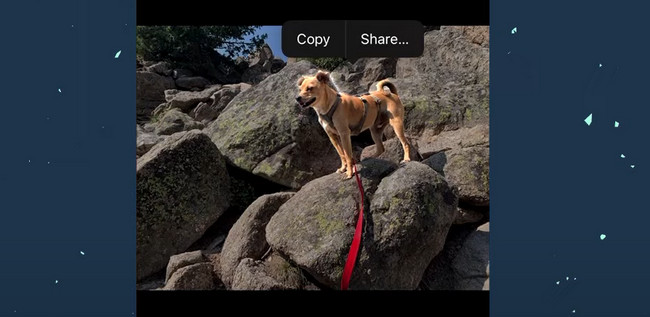
第 2 部分. 如何通过第三方应用程序从 iPhone 上的图片中删除背景
如果您正在寻找领先的第三方应用程序来删除 iPhone 上图像的背景,请使用背景橡皮擦。它使用起来很简单,不需要专业技能。它具有人工智能自动功能,可以删除特定的照片背景。然而,该应用程序在照片上并不精确。这意味着后台会有多余的东西需要您手动删除。
如果您想使用此应用程序去除iPhone上的图片背景,请参阅下面的详细步骤。
请下载 背景橡皮擦应用程序 在您的 Apple Store 商店中。之后启动它。请点击 加载照片 按钮位于主界面中央。将出现相册。请选择您要从背景中删除的图像。
该应用程序将使您有机会裁剪图像。请根据您的喜好进行裁剪。点击 完成 右上角的按钮以应用更改。请点击左侧的AI-Auto按钮。该应用程序将加载并删除照片的背景。如果背景中有多余的东西,请点击 用户手册 按钮并删除它们。稍后,点击 完成 > 保存 按钮保存图像。
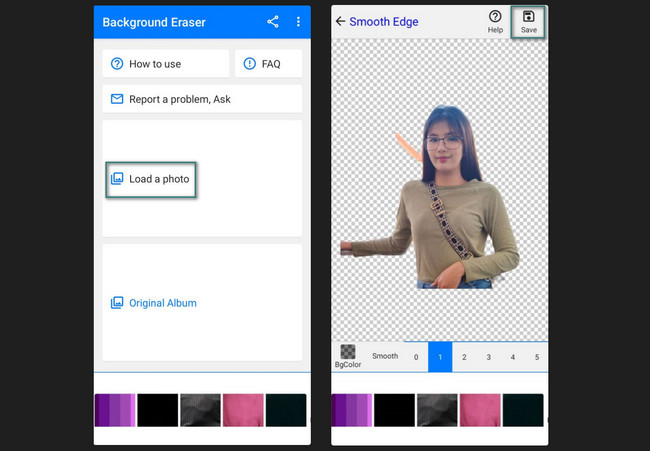
Video Converter Ultimate是最好的视频和音频转换软件,可以快速,高输出图像/声音质量将MPG / MPEG转换为MP4。
- 转换任何视频/音频,例如MPG,MP4,MOV,AVI,FLV,MP3等。
- 支持1080p / 720p HD和4K UHD视频转换。
- 强大的编辑功能,如修剪,裁切,旋转,效果,增强,3D等。
第 3 部分. 如何从 iPhone Online 上的图片中删除背景
除了第三方工具之外,您还可以在线了解如何删除 iPhone 上的图片背景,而无需在 iPhone 上下载应用程序。您可以使用的领先在线工具之一是Remove.bg 程序。过程很快。然而,在此过程中不必要的 GIF 可能会减慢您的互联网连接速度。请参阅下面有关如何使用此在线工具的详细步骤。继续前行。
请启动 iPhone 上的网络浏览器以开始该过程。之后,搜索remove.bg网站。您将被引导至一个在线屏幕,随后可以删除您的 iPhone 背景照片。请点击“上传图片”按钮并导入您要从背景中删除的图片。您还可以执行拖放技术。
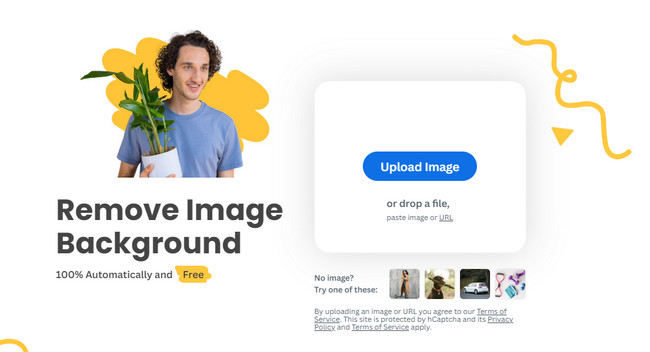
在线工具将导入图像。之后,其滑块将从右向左移动。您只需等到它完成即可删除照片背景。稍后,点击 下载 按钮将图片保存到 iPhone 上。
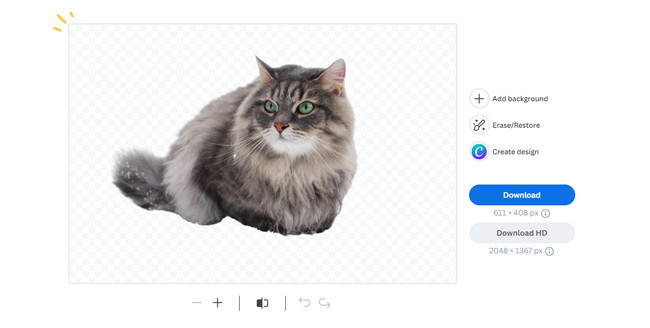
第 4 部分。如何使用 FoneLab Video Converter Ultimate 在 iPhone 上编辑图片
删除 iPhone 照片的背景后,您可以使用 FoneLab 视频转换器终极版 进行进一步编辑。以下是该软件具有的一些编辑工具。请在下面的列表中查看它们。
Video Converter Ultimate是最好的视频和音频转换软件,可以快速,高输出图像/声音质量将MPG / MPEG转换为MP4。
- 转换任何视频/音频,例如MPG,MP4,MOV,AVI,FLV,MP3等。
- 支持1080p / 720p HD和4K UHD视频转换。
- 强大的编辑功能,如修剪,裁切,旋转,效果,增强,3D等。
- 您可以使用 20 多个预制模板拼贴照片。
- It 裁剪你的照片.
- 添加 10 多个彩色滤镜。
- 它具有预览功能来查看预结果。
现在,是时候了解该工具如何发挥作用以发现更多功能了。请参阅下面的详细步骤。
点击 免费下载 按钮。之后,在计算机上设置该软件,该软件将自动启动。
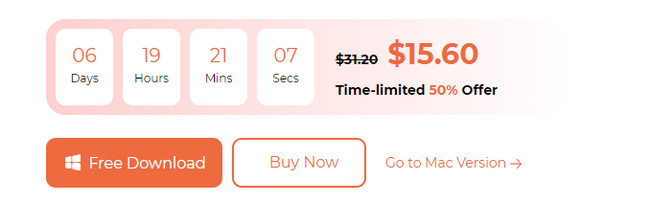
请将iPhone照片导入到电脑上。之后,选择 拼贴 按钮在顶部。 点击 加号图标 并导入图像。
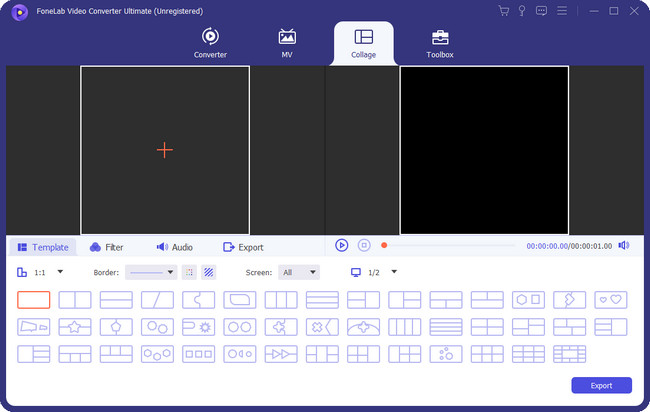
请根据您的喜好编辑图片。您只需要使用编辑工具即可。如需更多选项,请右键单击原件并选择 编辑 按钮。 点击 OK 按钮以应用更改。
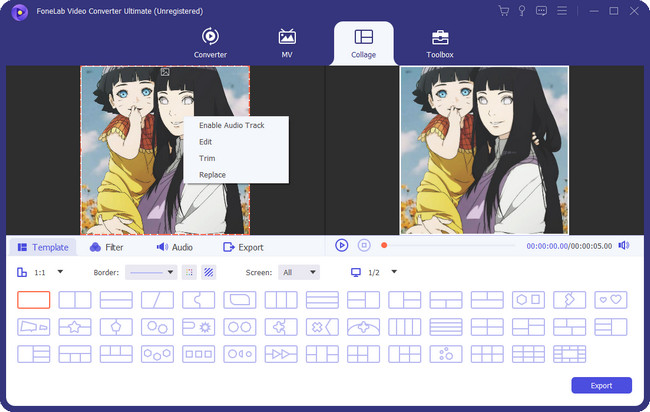
现在,将照片保存在您的设备上。为此,请选择 出口 按钮。保存过程只会持续几秒钟。
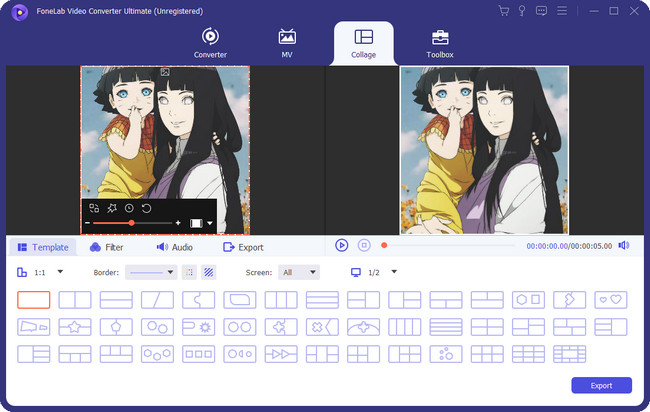
Video Converter Ultimate是最好的视频和音频转换软件,可以快速,高输出图像/声音质量将MPG / MPEG转换为MP4。
- 转换任何视频/音频,例如MPG,MP4,MOV,AVI,FLV,MP3等。
- 支持1080p / 720p HD和4K UHD视频转换。
- 强大的编辑功能,如修剪,裁切,旋转,效果,增强,3D等。
部分 5. 有关如何从 iPhone 上的图片中删除背景的常见问题解答
1. 如何使用 iPhone 的内置功能将图片背景变黑?
iPhone 的内置背景去除功能无法将照片的背景涂黑。但是,本期中有一个推荐的过程。保存纯黑色图片并粘贴从背景中删除的图像。在这种情况下,您的照片背景将为黑色。
2. iPhone上可以编辑照片的背景吗?
是的。您可以在 iPhone 上编辑照片的背景。您可以使用 图片 应用程序。然而,你对 iPhone 照片背景唯一能做的就是模糊它。为此,请找到您要编辑的照片。点击 编辑 按钮并选择 肖像 按钮位于左下角。调整滑块以调整模糊效果。点击“完成”部分保存照片。
删除 iPhone 照片上的背景就是这么简单。我们希望您也尝试我们的 FoneLab Video Converter Ultimate 工具来编辑您的 iPhone 照片。如果您对 iPhone 数据有更多疑问,请告诉我们!您只需将它们放在下面的评论部分即可。我们将很乐意在未来为您提供帮助。谢谢你!
下面是一个视频教程供参考。
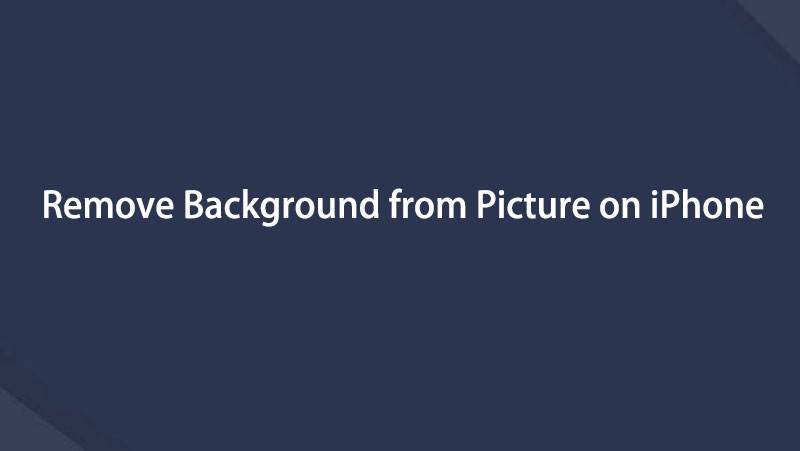

Video Converter Ultimate是最好的视频和音频转换软件,可以快速,高输出图像/声音质量将MPG / MPEG转换为MP4。
- 转换任何视频/音频,例如MPG,MP4,MOV,AVI,FLV,MP3等。
- 支持1080p / 720p HD和4K UHD视频转换。
- 强大的编辑功能,如修剪,裁切,旋转,效果,增强,3D等。
